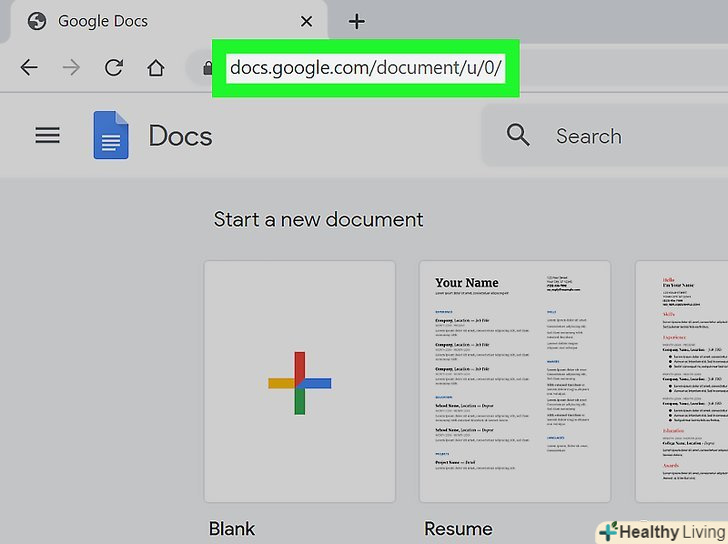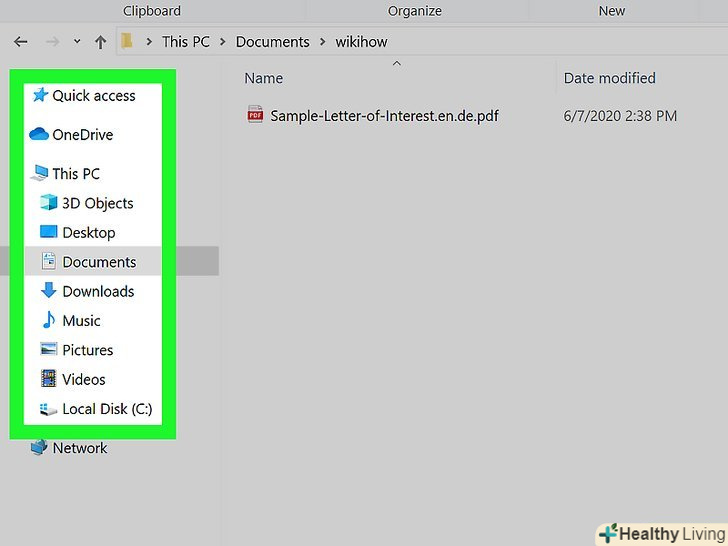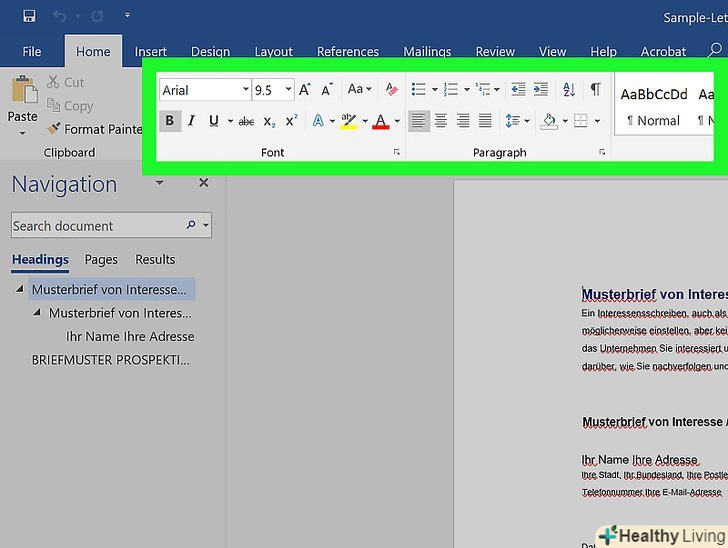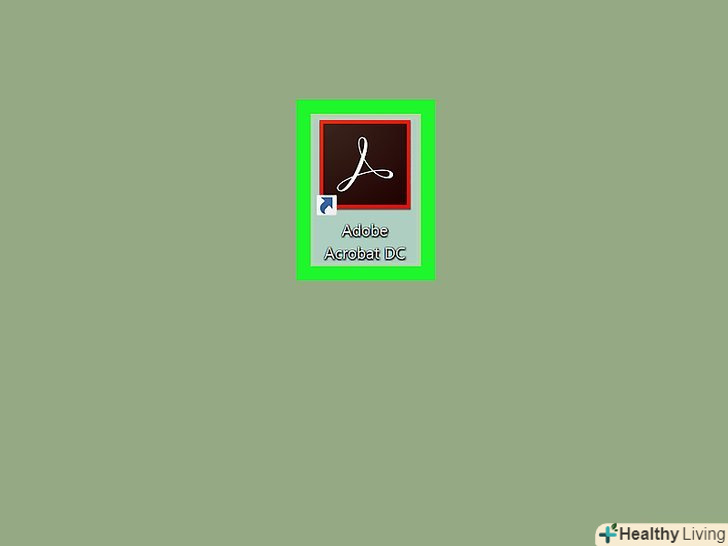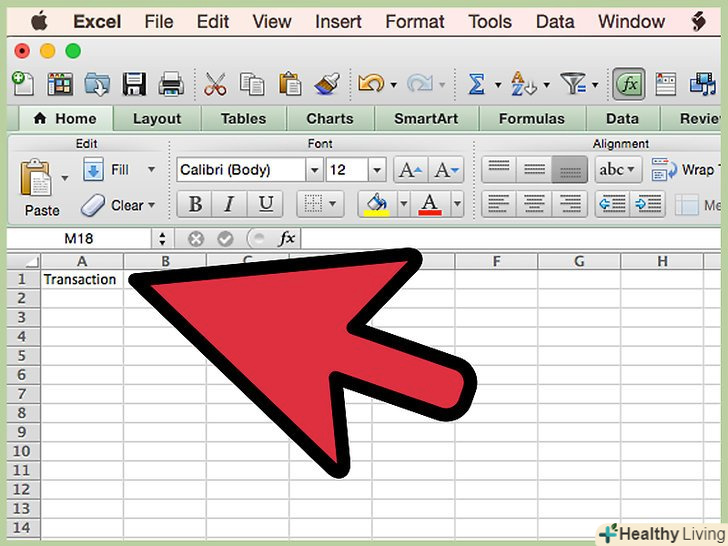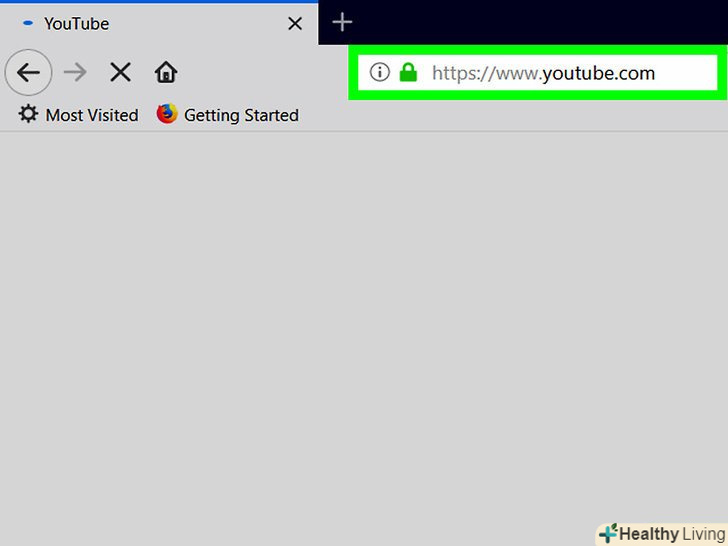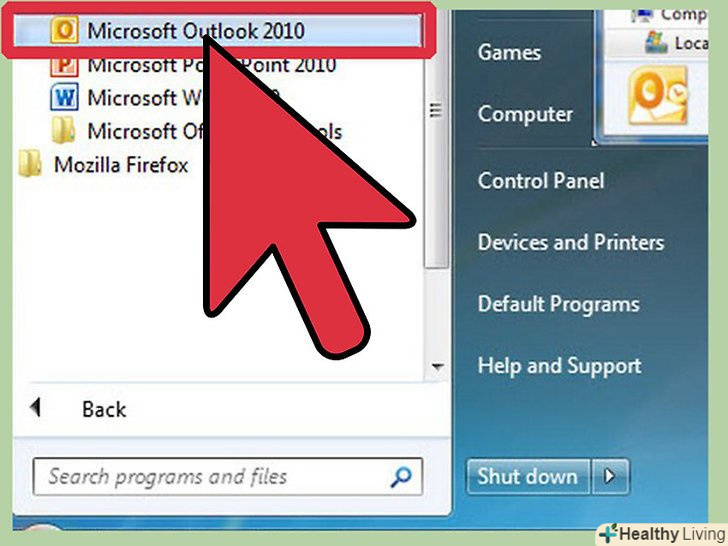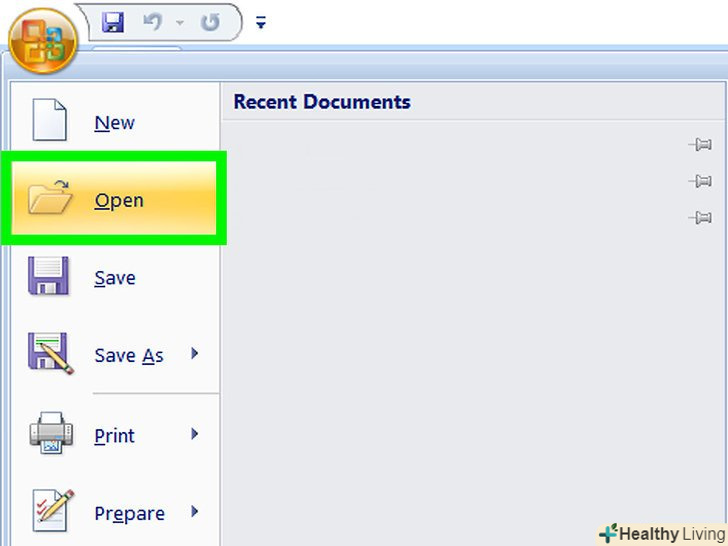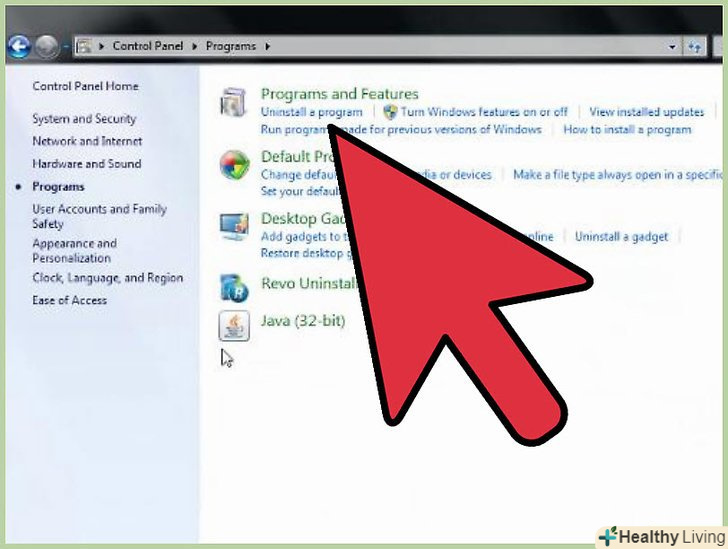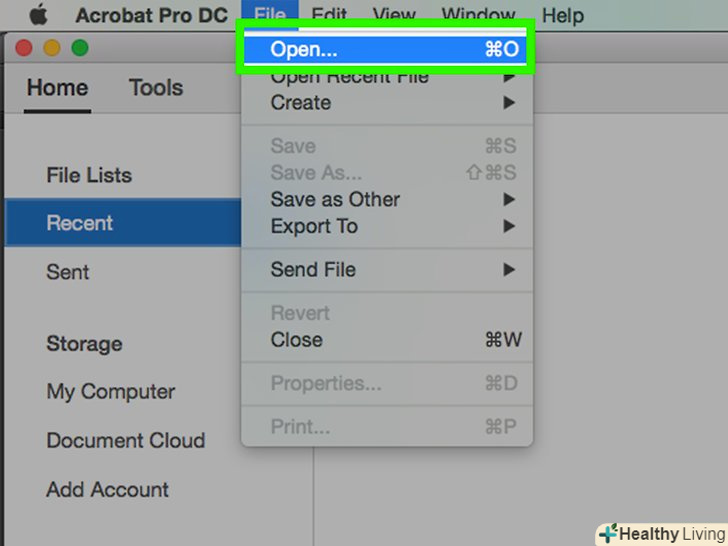У цій статті ми розповімо вам, як PDF-файл перетворити в документ Microsoft Word. Це можна зробити за допомогою Google документів, Microsoft Word або Adobe Acrobat Pro. Запам'ятайте: щоб PDF-файл перетворити в розбірливий документ Word, PDF-документ повинен бути створений з текстового документа, хоча в деяких випадкахв документ Word можна конвертувати відсканований документ. Перетворення PDF-файлів в документи Word часто призводить до зміни форматування і розміщення тексту.
Кроки
Метод1З 3:
Google Документи
Метод1З 3:
 Відкрийте сайт Google Документів. перейдіть на сторінку https://docs.google.com / у веб-браузері комп'ютера. Відкриється ваша сторінка Google Документів, якщо ви увійшли в свій обліковий запис Google.
Відкрийте сайт Google Документів. перейдіть на сторінку https://docs.google.com / у веб-браузері комп'ютера. Відкриється ваша сторінка Google Документів, якщо ви увійшли в свій обліковий запис Google.- Якщо ви ще не авторизувалися, введіть адресу електронної пошти та пароль. Можливо, спочатку вам доведеться натиснути "Перейти в Google Документи" посередині сторінки.
- Майте на увазі, що при перетворенні PDF-файлу в документ Word за допомогою Google Документів будуть загублені всі картинки, які є в PDF-документі.
- Клацніть «Відкрити вікно вибору файлів».залежно від налаштувань цей значок знаходиться у верхній правій частині сторінки (в галереї шаблонів) або під картинкою профілю.

- Клацніть поЗавантаження.ця опція знаходиться в правому верхньому куті вікна "відкрийте файл".
- Клацніть поВиберіть файл на комп'ютері.це Синя кнопка посередині вікна.
- Виберіть PDF-файл і клацніть поВідкрити.PDF-документ завантажиться на Google Диск і відкриється у вікні попереднього перегляду.
- Клацніть поВідкрити за допомогою.ця опція знаходиться у верхній частині вікна попереднього перегляду. Розкриється меню.
- Якщо ви не бачите меню «Відкрити за допомогою», перемістіть мишу у верхню частину вікна.
- НатиснітьВідкрити за допомогою «Google Документи».ця опція знаходиться в меню. PDF-файл відкриється як файл Google Документів.
- Якщо в меню зазначеної опції немає, додайте її-в меню натисніть «Підключити інші програми», в рядку пошуку введітьgoogle Документи і натисніть «Підключити» праворуч від «Google Документи».
- Скачайте PDF-файл як документ Word на комп'ютер. для цього:
- Натисніть "Файл" у лівій верхній частині сторінки;
- У меню виберіть "Завантажити";
- У меню натисніть " Microsoft Word»DOCX)";
- Виберіть папку для завантаження та / або натисніть "Зберегти", якщо з'явиться запит.
Метод2 З 3:
Microsoft Word
Метод2 З 3:
 Знайдіть PDF-файл, який ви хочете відкрити.перейдіть в папку з PDF-документом на комп'ютері.
Знайдіть PDF-файл, який ви хочете відкрити.перейдіть в папку з PDF-документом на комп'ютері.- Клацніть правою кнопкою миші на PDF-файлі.розкриється меню.
- На комп'ютері Mac клацніть по PDF-документу, а потім натисніть "Файл" у верхньому лівому кутку екрану.
- ВиберітьВідкрити за допомогою.ця опція знаходиться у верхній частині меню. Відкриється нове меню.
- На комп'ютері Mac ви знайдете цю опцію у верхній частині меню "Файл".
- Клацніть поWord.ця опція знаходиться в новому меню.
- На комп'ютері Mac натисніть "Microsoft Word".
- НатиснітьOK, коли з'явиться запит. Microsoft Word відкриє PDF-файл як документ Word.
- Якщо ви завантажили PDF-документ з інтернету, натисніть "Включити редагування «у верхній частині вікна, а потім натисніть»ОК".
 Відредагуйте документ Word (якщо потрібно).майте на увазі, що формат перетвореного документа не буде ідеальним; наприклад, у документі можуть бути непотрібні порожні рядки, зайві розриви сторінок тощо. Тому документ слід відредагувати вручну.
Відредагуйте документ Word (якщо потрібно).майте на увазі, що формат перетвореного документа не буде ідеальним; наприклад, у документі можуть бути непотрібні порожні рядки, зайві розриви сторінок тощо. Тому документ слід відредагувати вручну.- Збережіть перетворений PDF-документ.щоб зберегти PDF-файл як документ Word, виконайте наступне:
- Windows: натисніть "Файл" &#gt;» Зберегти як«, двічі клацніть по» цей комп'ютер«, введіть ім'я файлу, виберіть папку для збереження на лівій панелі, а потім натисніть»Зберегти".
- Mac: натисніть "Файл" &#gt;» Зберегти як«, введіть ім'я, виберіть папку для збереження, а потім натисніть»Зберегти".
Метод3 З 3:
Adobe Acrobat Pro
Метод3 З 3:
 Відкрийте Adobe Acrobat Pro. Натисніть або двічі клацніть по значку Adobe Acrobat, який виглядає як червоний логотип Adobe.
Відкрийте Adobe Acrobat Pro. Натисніть або двічі клацніть по значку Adobe Acrobat, який виглядає як червоний логотип Adobe.- Клацніть поФайл.ця опція знаходиться у верхньому лівому куті. Розкриється меню.
- ВиберітьВідкрити.ви знайдете цю опцію в меню.
- Виберіть PDF-файл.перейдіть до папки з PDF-файлом на комп'ютері, а потім клацніть по файлу, щоб вибрати його.
- Клацніть поВідкрити.ця опція знаходиться в нижньому правому куті вікна. PDF-документ відкриється в Adobe Acrobat.
- Клацніть поФайл.розкриється меню.
- ВиберітьЕкспортувати як.ця опція знаходиться в меню "Файл". Відкриється спливаюче меню.
- ВиберітьMicrosoft Word.ця опція знаходиться в меню. Відкриється нове меню.[1]
- НатиснітьДокумент Word.ця опція знаходиться в новому меню. Відкриється вікно Провідника (Windows) або Finder (Mac).
- Збережіть файл. виберіть папку для збереження на лівій панелі вікна (або, якщо у вас Комп'ютер Mac, в меню «де»), а потім натисніть «Зберегти» в нижній частині вікна.
Поради
- Існує кілька онлайн-сервісів, таких як SmallPDF, які конвертують PDF-файли в документи Word. Користуйтеся такими сервісами, якщо PDF-документ не містить конфіденційної інформації.
Попередження
- Перетворення PDF-файлу в документ Word практично завжди призводить до деякої зміни форматування.